Programar es mejor cuando tu terminal se ve hermosa
iTerm2 es un reemplazo para las terminal por defecto de MAC OS X y trae un monton de caracterísitcas muy interesantes, preferida tanto por newbies como por viejos veteranos.
En el video enseño las principales opciones a (des)habilitar en iTerm2, cómo configurar una nueva fuente y hacerle ver hermosa. También te muestro las mejores fuentes para utilizar en tu consola o terminal.
Si no desean ver el video acá se los especifico.
Abrir iTerm2 y entrar a su configuración ⌘ + ,
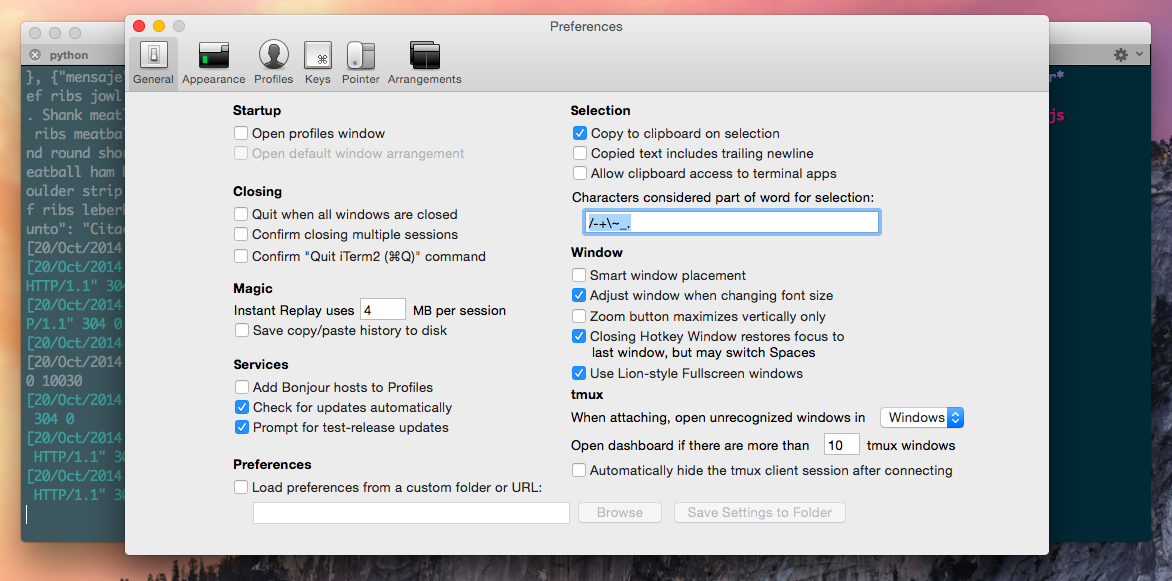
1. En la pestaña de General, desactivar Confirm closing multiple sessions y Confirm “Quit iTerm2 (Cmd+Q)” command
2. Crear un nuevo perfil desde la pestaña de Profiles presionando el ícono + (abajo) y seleccionenlo como perfil por defecto en Other Actions… > Set as Default
3. (Esto no aparece en el video) Allí mismo, en la pestaña General (derecha) activar Reuse previous session’s directory. Esto es para que al abrir una nueva pestaña/ventana de la terminal se sitúe por defecto en el directorio en el cual se esta trabajando.
4. En la pestaña Window cambien el tamaño por defecto de la terminal. Un tamaño de 127x35 es promedio, aunque utilizo 140x26.
5. Descargar el tema Solarized, descomprimirlo.
6. De vuelta en las preferencias de tu perfil que acabar de crear, en la parte inferior de la pestaña Colors, encontrarán un desplegable para cargar ajustes. Dan click Load Presets > Import y seleccionan el archivo dentro de la carpeta iTerm2 que viene con el tema Solarized. Hay un archivo para el tema oscuro y otro para un tema de colores claros.
7. Luego de importado lo seleccionan Load Presets > Solarized Dark/Light
Hasta este momento se ha configurado iTerm2. Sin embargo para que tengamos muchos más colores y podamos personalizar más la consola hay que modificar unos archivos.
Si no tienes nada que perder en estos archivos, o no existían, que es lo más seguro, puedes reemplazarlos. En caso contrario copian y pegan así como realicé en el video.
La forma resumida es:
$ cd ~
$ curl -O https://raw.githubusercontent.com/nicolashery/mac-dev-setup/master/.bash_profile
$ curl -O https://raw.githubusercontent.com/nicolashery/mac-dev-setup/master/.bash_prompt
$ curl -O https://raw.githubusercontent.com/nicolashery/mac-dev-setup/master/.aliasesLo que hace eso es situarse en tu carpeta de usuario y descargar los archivos de configuración para el bash_profile, bash_prompt y aliases
Otro archivo opcional es tener más colores al usar Git.
$ cd ~
$ curl -O https://raw.githubusercontent.com/nicolashery/mac-dev-setup/master/.gitconfigTodos estos archivos hacen parte de Nicolas Henry. Pueden encontrar más tweaks para configurar su MAC en su repositorio mac-dev-setup. Aunque realmente lo más interesante es esto para iTerm. No vayan a instalar Homebrew por amor a Batman.
Con esto su terminal lucirá algo como:
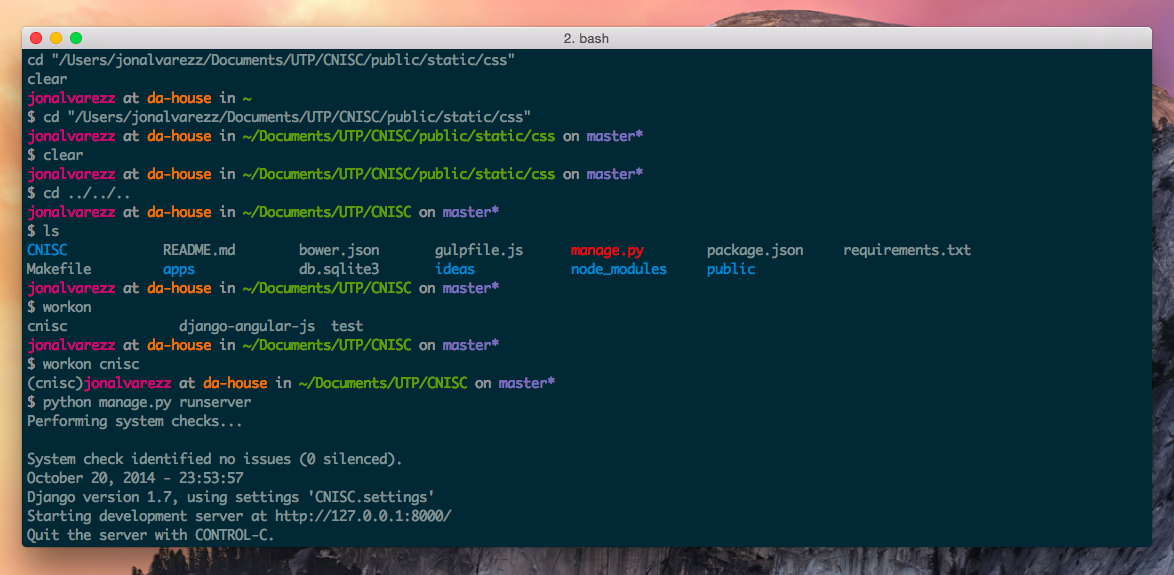
En el video muestro cómo cambiar el hostname, que en mi caso lo tengo como “da house”
Mejores fuentes para las terminales
En particular, estas son las fuentes que más me gustan.
1. Inconsolata 2. Monaco (Viene con MAC OSX) 3. Droid Sans Mono 4. En su defecto, Consolas. Viene con Windows.
¿Conoces algún otro tweak hermoso?